WPS文档电脑版彻底关闭修订模式的方法教程
时间:2023-09-12 08:45:37作者:极光下载站人气:171
wps是一款非常好用的办公软件,其中的功能非常丰富,可以满足我们的各种办公需求。如果我们需要在电脑版WPS文档中彻底关闭修订模式,小伙伴们知道具体该如何进行操作吗,其实操作方法是非常简单的,只需要进行几个非常简单的操作步骤就可以关闭了,小伙伴们可以打开自己的软件后跟着下面的图文步骤一起,动手操作起来。如果小伙伴们还没有WPS这款软件,可以在文末处进行下载和安装,方便后续需要的时候可以快速打开进行使用。接下来,小编就来和小伙伴们分享具体的操作步骤了,有需要或者是有兴趣了解的小伙伴们快来和小编一起往下看看吧!
操作步骤
第一步:双击打开电脑版WPS文档,可以看到当文档中显示了修改记录;

第二步:在“审阅”选项卡中根据自己的实际需要,点击“接受”或者“拒绝”,然后选择“接受/拒绝对文档所做的所有修订”批量隐藏当前的修订的记录,也可以在侧边栏依次点击后选择接受或者拒绝修订;
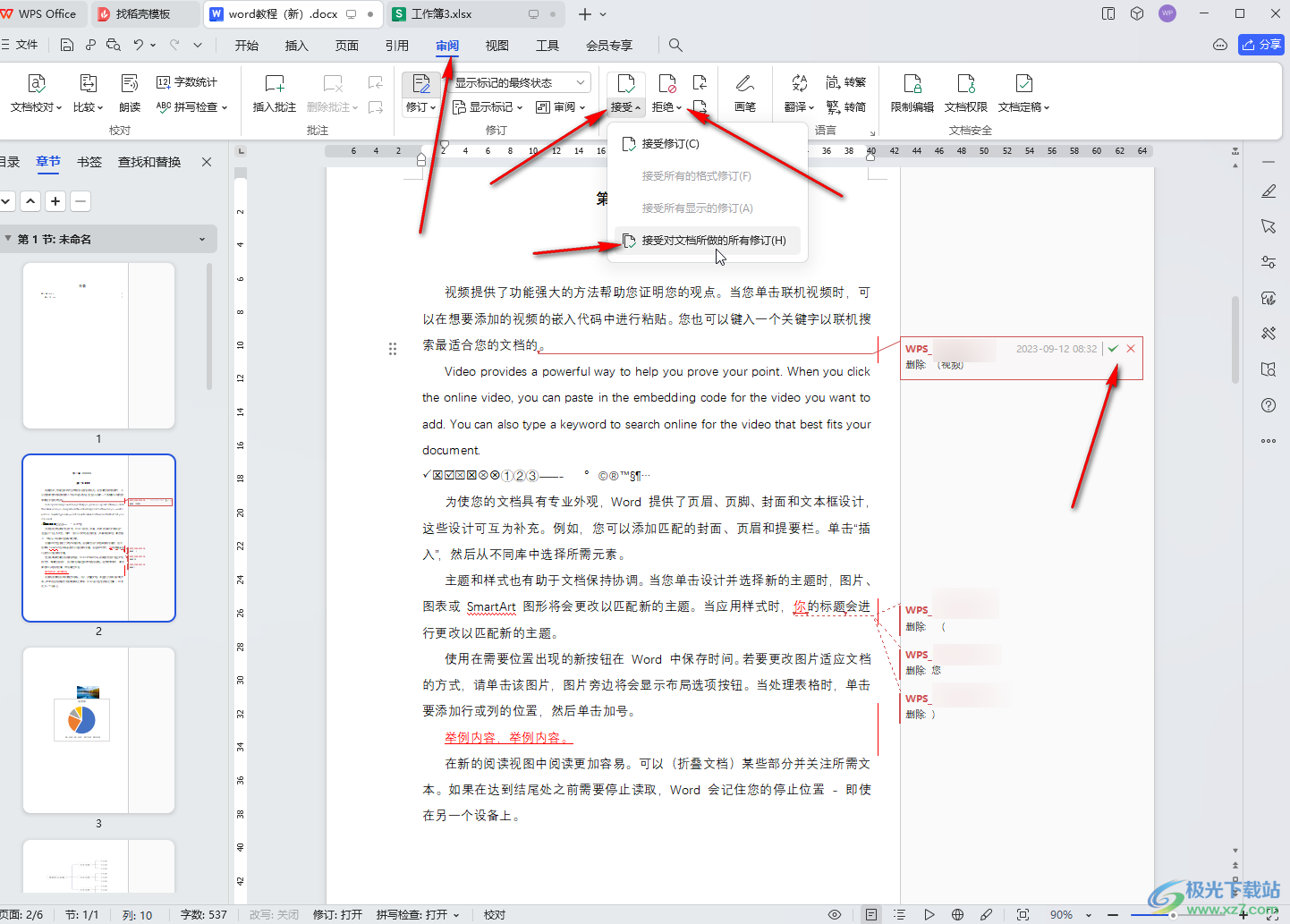
第三步:接受或者拒绝修订后,就可以隐藏已有的修订记录了,然后点击“修订”按钮关闭修订状态;
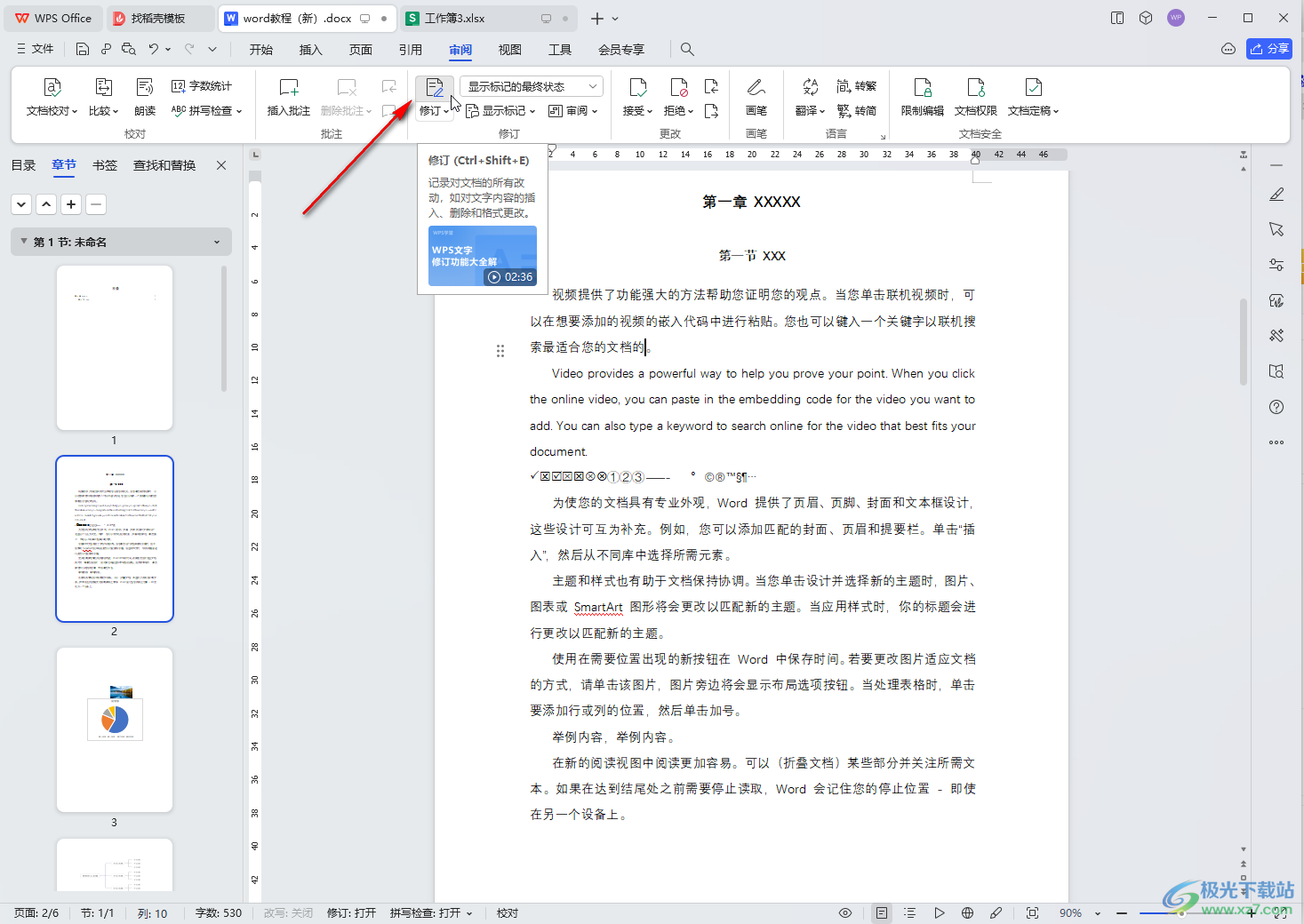
第四步:也可以在界面底部点击“修订:打开”按钮关闭修订状态,如果界面底部没有修订按钮,可以在底部空白处右键点击勾选调出来;

第五步:关闭修订模式后,下方可以看到修订模式关闭了,后续修改文档内容时就不会有修订记录了。
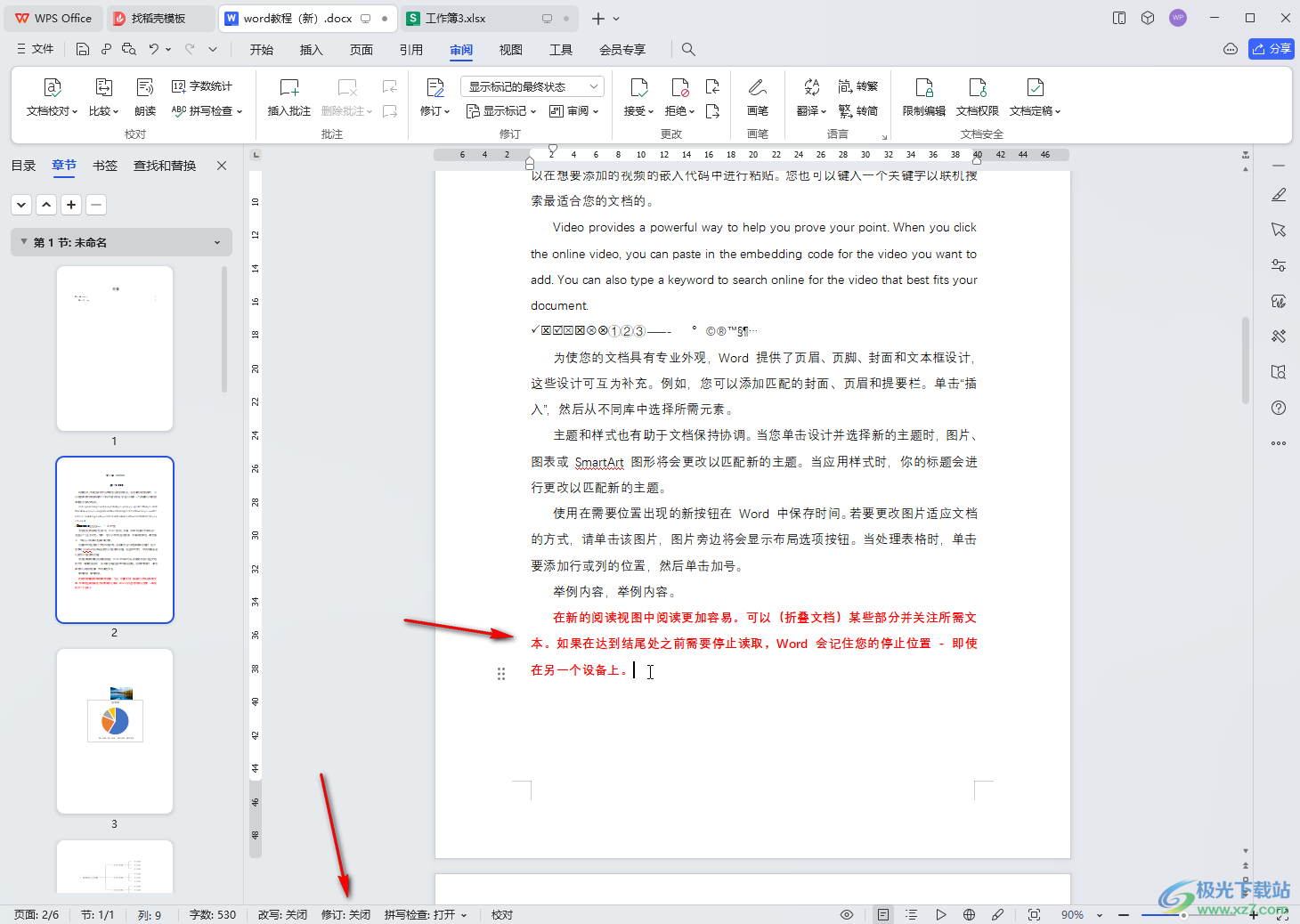
以上就是电脑版WPS文档中彻底关闭修订模式的方法教程的全部内容了。上面的步骤操作起来都是非常简单的,小伙伴们可以打开自己的软件后一起动手操作起来,看看效果。

大小:240.07 MB版本:v12.1.0.18608环境:WinAll, WinXP, Win7, Win10
- 进入下载
相关下载
热门阅览
- 1百度网盘分享密码暴力破解方法,怎么破解百度网盘加密链接
- 2keyshot6破解安装步骤-keyshot6破解安装教程
- 3apktool手机版使用教程-apktool使用方法
- 4mac版steam怎么设置中文 steam mac版设置中文教程
- 5抖音推荐怎么设置页面?抖音推荐界面重新设置教程
- 6电脑怎么开启VT 如何开启VT的详细教程!
- 7掌上英雄联盟怎么注销账号?掌上英雄联盟怎么退出登录
- 8rar文件怎么打开?如何打开rar格式文件
- 9掌上wegame怎么查别人战绩?掌上wegame怎么看别人英雄联盟战绩
- 10qq邮箱格式怎么写?qq邮箱格式是什么样的以及注册英文邮箱的方法
- 11怎么安装会声会影x7?会声会影x7安装教程
- 12Word文档中轻松实现两行对齐?word文档两行文字怎么对齐?
网友评论